Maison >interface Web >Tutoriel PS >Article du débutant : Comment assembler rapidement et automatiquement plusieurs images en une seule dans PS (partager)
Article du débutant : Comment assembler rapidement et automatiquement plusieurs images en une seule dans PS (partager)
- 奋力向前original
- 2021-08-02 13:27:0549037parcourir
Dans l'article précédent "Vous apprendre étape par étape à utiliser PS pour découper des objets complexes (4 étapes au total)", je vous ai présenté une technique rapide sur la façon d'utiliser PS pour découper des objets complexes. L'article suivant vous expliquera comment assembler rapidement et automatiquement plusieurs images en une seule. Voyons comment le faire ensemble.
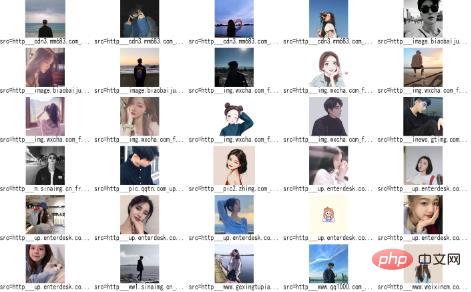
Plusieurs images peuvent être rapidement et automatiquement fusionnées en un seul effet, comme indiqué ci-dessous
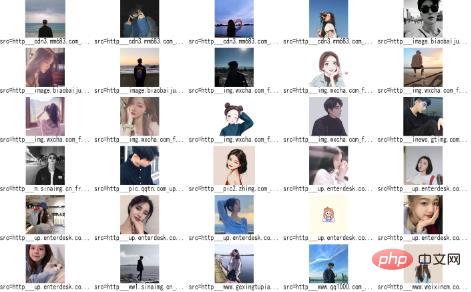
L'effet de l'ajout d'images au mur de photos est le suivant



Commande du formulaire de contact ps pour ajouter rapidement de nombreux effets de mur de photos Méthode
1. Ouvrez dans ps et importez des photos.

2. Recherchez [Fichier]-[Automatique]-[Formulaire de contact] dans le menu
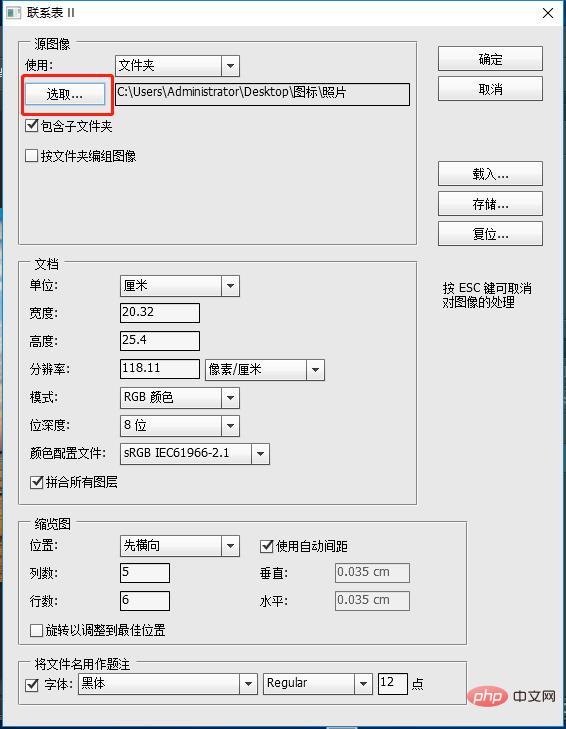
3. Sélectionnez le dossier de cette photo.
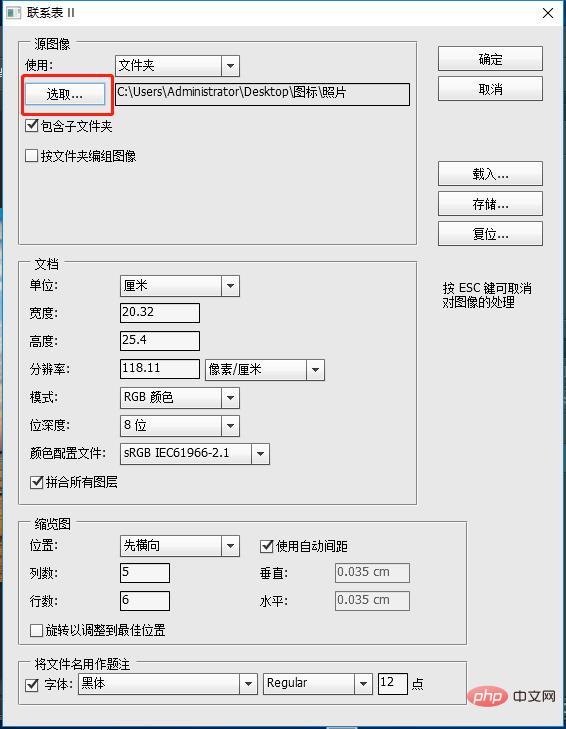
4. Regardez la taille de l'image, recherchez [Image]-[Taille de l'image] dans le menu, rappelez-vous d'abord que la largeur est de 24 et la hauteur est de 15.
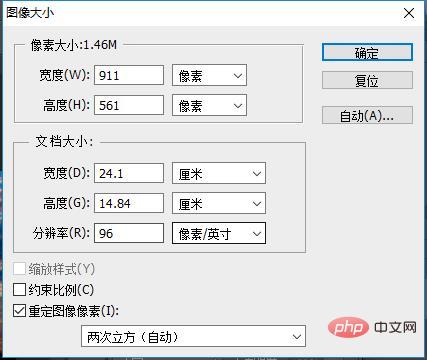
5. Sélectionnez le dossier de cette photo, largeur 24, hauteur 15, résolution 150 pixels/pouces et validez.

6. Il charge toutes les photos.

7. Après le chargement, nous sélectionnons le modèle de définition dans l'éditeur pour cette image, définissons [Formulaire de contact 1] et cliquons sur OK.

8. Revenez ensuite au document, sélectionnez le calque de réglage et cliquez sur le motif.

9. Le remplissage du motif apparaît. Vous pouvez régler vous-même le taux de zoom.
10. Après confirmation, sélectionnez le mode [Lumière douce], puis ajustez l'opacité pour faire ressortir les personnages et donner à la photo un effet imminent.
Apprentissage recommandé : Tutoriel vidéo PS
Ce qui précède est le contenu détaillé de. pour plus d'informations, suivez d'autres articles connexes sur le site Web de PHP en chinois!
Articles Liés
Voir plus- Guide du débutant : Comment utiliser l'outil lasso polygonal PS pour dessiner un fond de treillis (résumé)
- Une astuce pour vous apprendre à convertir du matériel PS ordinaire en affiches haut de gamme (partager)
- En une minute, je vais vous apprendre à utiliser PS pour ajouter des effets de double exposition aux photos (partage de compétences)
- Vous apprendre étape par étape à utiliser le texte PS pour ajouter des effets de graffiti (partage de bon sens)


)
)